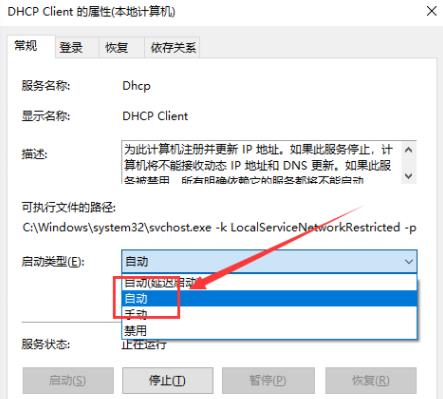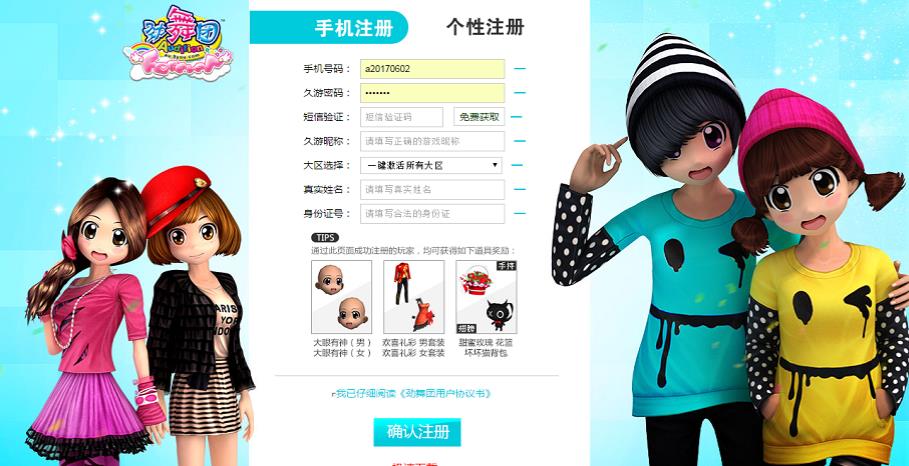在网络配置中,DHCP是经常被使用的一项技术,可以极大地方便网络管理员进行网络地址的分配和管理,那么如何在电脑上开启DHCP呢?下面将详细介绍。
电脑dhcp怎么开启
要在Windows电脑上开启DHCP服务,可以按照以下步骤进行操作:
- 使用快捷键WIN+R打开运行窗口,输入"services.msc"并按回车键。
- 在弹出的服务窗口中,找到"DHCP Client"服务。
- 双击该服务,在属性窗口中选择“启动”按钮以启动该服务。
这些步骤将帮助您在Windows电脑上开启DHCP服务,从而使网络环境中的主机能够动态获得IP地址。
第一步:打开控制面板
在开始菜单中找到“控制面板”并点击进入。
第二步:选择网络和共享中心
在控制面板中选择“网络和共享中心”。
第三步:进入网络适配器设置
在左侧导航栏中选择“更改适配器设置”。
第四步:打开本地连接属性
找到本地连接(也可能叫“以太网”、“无线网络连接”等),右键点击选择“属性”。
第五步:开启DHCP功能
在弹出的属性窗口中,找到“Internet协议版本4(TCP/IPv4)”这一项,选中后点击“属性”按钮。
在弹出的TCP/IP属性窗口中,选择“自动获取IP地址”和“自动获取DNS服务器地址”这两个选项,然后点击“确定”按钮即可开启DHCP功能。
到这里,电脑的DHCP功能已经成功开启了。当你连接到网络时,系统将自动获取IP地址和DNS服务器地址,无需手动设置,大大方便了用户的使用。